DREAMWEAVERMX2004网页制作教案(二)(精)
- 格式:doc
- 大小:126.00 KB
- 文档页数:6
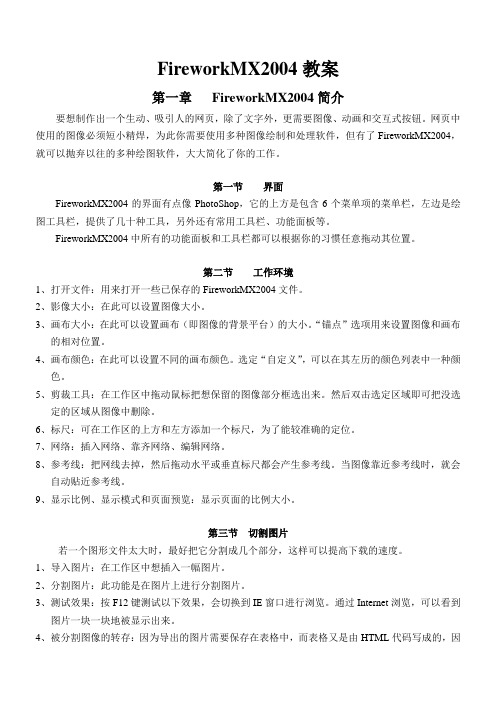
FireworkMX2004教案第一章FireworkMX2004简介要想制作出一个生动、吸引人的网页,除了文字外,更需要图像、动画和交互式按钮。
网页中使用的图像必须短小精焊,为此你需要使用多种图像绘制和处理软件,但有了FireworkMX2004,就可以抛弃以往的多种绘图软件,大大简化了你的工作。
第一节界面FireworkMX2004的界面有点像PhotoShop,它的上方是包含6个菜单项的菜单栏,左边是绘图工具栏,提供了几十种工具,另外还有常用工具栏、功能面板等。
FireworkMX2004中所有的功能面板和工具栏都可以根据你的习惯任意拖动其位置。
第二节工作环境1、打开文件:用来打开一些已保存的FireworkMX2004文件。
2、影像大小:在此可以设置图像大小。
3、画布大小:在此可以设置画布(即图像的背景平台)的大小。
“锚点”选项用来设置图像和画布的相对位置。
4、画布颜色:在此可以设置不同的画布颜色。
选定“自定义”,可以在其左历的颜色列表中一种颜色。
5、剪裁工具:在工作区中拖动鼠标把想保留的图像部分框选出来。
然后双击选定区域即可把没选定的区域从图像中删除。
6、标尺:可在工作区的上方和左方添加一个标尺,为了能较准确的定位。
7、网络:插入网络、靠齐网络、编辑网络。
8、参考线:把网线去掉,然后拖动水平或垂直标尺都会产生参考线。
当图像靠近参考线时,就会自动贴近参考线。
9、显示比例、显示模式和页面预览:显示页面的比例大小。
第三节切割图片若一个图形文件太大时,最好把它分割成几个部分,这样可以提高下载的速度。
1、导入图片:在工作区中想插入一幅图片。
2、分割图片:此功能是在图片上进行分割图片。
3、测试效果:按F12键测试以下效果,会切换到IE窗口进行浏览。
通过Internet浏览,可以看到图片一块一块地被显示出来。
4、被分割图像的转存:因为导出的图片需要保存在表格中,而表格又是由HTML代码写成的,因此,导出的图片的时候就会导出相应的HTML代码。
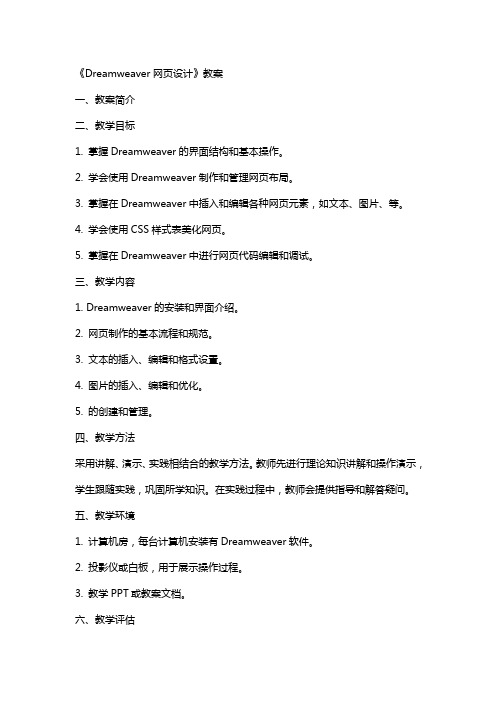
《Dreamweaver网页设计》教案一、教案简介二、教学目标1. 掌握Dreamweaver的界面结构和基本操作。
2. 学会使用Dreamweaver制作和管理网页布局。
3. 掌握在Dreamweaver中插入和编辑各种网页元素,如文本、图片、等。
4. 学会使用CSS样式表美化网页。
5. 掌握在Dreamweaver中进行网页代码编辑和调试。
三、教学内容1. Dreamweaver的安装和界面介绍。
2. 网页制作的基本流程和规范。
3. 文本的插入、编辑和格式设置。
4. 图片的插入、编辑和优化。
5. 的创建和管理。
四、教学方法采用讲解、演示、实践相结合的教学方法。
教师先进行理论知识讲解和操作演示,学生跟随实践,巩固所学知识。
在实践过程中,教师会提供指导和解答疑问。
五、教学环境1. 计算机房,每台计算机安装有Dreamweaver软件。
2. 投影仪或白板,用于展示操作过程。
3. 教学PPT或教案文档。
六、教学评估1. 课堂参与度:观察学生在课堂上的积极参与程度,提问和回答问题的积极性。
2. 实践操作:评估学生在实践环节中制作网页的质量和完成情况。
3. 作业和练习:布置相关作业和练习题,评估学生的理解和掌握程度。
4. 期末考核:进行期末考核,包括理论知识和实践操作,以评估学生整体学习效果。
七、教学资源1. Dreamweaver软件:确保每台计算机都安装有Dreamweaver软件,以便学生实践操作。
2. 教学PPT或教案文档:提供清晰的教学内容和操作步骤,方便学生理解和跟随。
3. 网页设计素材:提供一些图片、字体等网页设计素材,供学生自由使用。
4. 网络资源:提供一些优秀的网页设计参考案例和教程,供学生学习和参考。
八、教学进度安排1. 教案一:Dreamweaver的安装和界面介绍(1课时)2. 教案二:网页制作的基本流程和规范(1课时)3. 教案三:文本的插入、编辑和格式设置(1课时)4. 教案四:图片的插入、编辑和优化(1课时)5. 教案五:的创建和管理(1课时)6. 实践环节:学生自主制作网页(4课时)7. 作业和练习:布置相关作业和练习题,学生进行理论知识巩固(1课时)8. 教学评估:进行课堂参与度、实践操作、作业和练习的评估(1课时)9. 期末考核:进行期末考核,包括理论知识和实践操作(2课时)九、教学注意事项1. 确保学生已经掌握基本的计算机操作技能,如文本编辑、图片浏览等。



Dreamweaver网页制作教案第一章:Dreamweaver 简介1.1 课程目标了解Dreamweaver 的基本功能和特点掌握Dreamweaver 的界面布局和基本操作1.2 教学内容Dreamweaver 的历史和发展Dreamweaver 的特点和优势Dreamweaver 的界面布局Dreamweaver 基本操作1.3 教学方法讲解和演示学生实际操作练习1.4 教学资源Dreamweaver 软件教学PPT1.5 教学步骤1. 讲解Dreamweaver 的历史和发展2. 讲解Dreamweaver 的特点和优势3. 演示Dreamweaver 的界面布局4. 演示Dreamweaver 基本操作5. 学生实际操作练习第二章:网页布局和设计2.1 课程目标了解网页布局的基本概念掌握Dreamweaver 中的网页布局工具学会设计美观实用的网页2.2 教学内容网页布局的基本概念Dreamweaver 中的网页布局工具网页设计的原则和技巧2.3 教学方法讲解和演示学生实际操作练习2.4 教学资源Dreamweaver 软件教学PPT2.5 教学步骤1. 讲解网页布局的基本概念2. 讲解Dreamweaver 中的网页布局工具3. 演示如何使用网页布局工具进行布局4. 讲解网页设计的原则和技巧5. 学生实际操作练习第三章:HTML 代码编辑3.1 课程目标了解HTML 代码的基本结构掌握Dreamweaver 中的HTML 代码编辑工具学会使用Dreamweaver 编写简单的HTML 代码3.2 教学内容HTML 代码的基本结构Dreamweaver 中的HTML 代码编辑工具HTML 代码的基本标签和使用方法3.3 教学方法讲解和演示学生实际操作练习3.4 教学资源Dreamweaver 软件教学PPT3.5 教学步骤1. 讲解HTML 代码的基本结构2. 讲解Dreamweaver 中的HTML 代码编辑工具3. 演示如何使用Dreamweaver 编写HTML 代码4. 讲解HTML 代码的基本标签和使用方法5. 学生实际操作练习第四章:添加多媒体元素4.1 课程目标了解多媒体元素在网页中的作用掌握Dreamweaver 中添加多媒体元素的方法学会使用Dreamweaver 添加音频、视频和图像等元素4.2 教学内容多媒体元素在网页中的作用Dreamweaver 中添加多媒体元素的方法音频、视频和图像等元素的基本属性和使用方法4.3 教学方法讲解和演示学生实际操作练习4.4 教学资源Dreamweaver 软件教学PPT4.5 教学步骤1. 讲解多媒体元素在网页中的作用2. 讲解Dreamweaver 中添加多媒体元素的方法3. 演示如何使用Dreamweaver 添加音频、视频和图像等元素4. 讲解音频、视频和图像等元素的基本属性和使用方法5. 学生实际操作练习第五章:网页和交互5.1 课程目标了解网页的作用和类型掌握Dreamweaver 中创建和编辑的方法学会使用Dreamweaver 实现简单的网页交互效果5.2 教学内容网页的作用和类型Dreamweaver 中创建和编辑的方法网页交互效果的实现方法5.3 教学方法讲解和演示学生实际操作练习5.4 教学资源Dreamweaver 软件教学PPT5.5 教学步骤1. 讲解网页的作用和类型2. 讲解Dreamweaver 中创建和编辑的方法3. 演示如何使用Dreamweaver 创建和编辑4. 讲解网页交互效果的实现方法5. 学生实际操作练习第六章:CSS样式应用6.1 课程目标理解CSS样式的作用和基本概念掌握Dreamweaver中创建和应用CSS样式的方法学会通过CSS样式美化网页元素6.2 教学内容CSS样式的作用和基本概念Dreamweaver中的CSS面板创建和应用CSS样式的基本方法CSS选择器和优先级CSS属性和值6.3 教学方法讲解和演示学生实际操作练习6.4 教学资源Dreamweaver软件教学PPT6.5 教学步骤1. 讲解CSS样式的作用和基本概念2. 讲解Dreamweaver中的CSS面板3. 演示如何创建和应用CSS样式4. 讲解CSS选择器和优先级5. 讲解CSS属性和值6. 学生实际操作练习第七章:表格和表单的使用7.1 课程目标理解表格在网页中的作用掌握Dreamweaver中创建和编辑表格的方法学会使用表格进行数据展示掌握表单的创建和应用学会使用表单收集用户数据7.2 教学内容表格在网页中的作用Dreamweaver中创建和编辑表格的方法表格的属性和布局表单的创建和编辑表单元素和属性7.3 教学方法讲解和演示学生实际操作练习7.4 教学资源Dreamweaver软件教学PPT7.5 教学步骤1. 讲解表格在网页中的作用2. 讲解Dreamweaver中创建和编辑表格的方法3. 演示如何创建和编辑表格4. 讲解表格的属性和布局5. 讲解表单的创建和编辑6. 讲解表单元素和属性7. 学生实际操作练习第八章:Dreamweaver 高级功能8.1 课程目标了解Dreamweaver 的高级功能掌握Dreamweaver 中的模板和库的使用学会使用Dreamweaver 进行站点管理和发布网页8.2 教学内容Dreamweaver 的高级功能模板和库的使用站点管理和发布网页8.3 教学方法讲解和演示学生实际操作练习8.4 教学资源Dreamweaver 软件教学PPT8.5 教学步骤1. 讲解Dreamweaver 的高级功能2. 讲解模板和库的使用3. 演示如何使用模板和库4. 讲解站点管理和发布网页5. 学生实际操作练习第九章:响应式网页设计9.1 课程目标理解响应式网页设计的概念和重要性掌握Dreamweaver 中的响应式设计工具学会创建适应不同设备的网页布局9.2 教学内容响应式网页设计的概念和重要性Dreamweaver 中的响应式设计工具媒体查询的使用弹性布局和网格系统9.3 教学方法讲解和演示学生实际操作练习9.4 教学资源Dreamweaver 软件教学PPT9.5 教学步骤1. 讲解响应式网页设计的概念和重要性2. 讲解Dreamweaver 中的响应式设计工具3. 演示如何使用媒体查询4. 讲解弹性布局和网格系统5. 学生实际操作练习第十章:项目实战与拓展10.1 课程目标学会使用Dreamweaver 完成实际项目培养学生的网页设计能力和创新思维了解网页设计行业的前沿动态和发展趋势10.2 教学内容项目实战:综合运用Dreamweaver 完成一个网页设计项目拓展训练:学习网页设计相关的软件和技能行业动态:了解网页设计行业的前沿动态和发展趋势10.3 教学方法项目指导学生实际操作练习行业分享10.4 教学资源Dreamweaver 软件项目案例和素材教学PPT10.5 教学步骤1. 项目启动:讲解项目要求和设计思路2.重点和难点解析本教案中,需要重点关注的环节包括:1. 第二章“网页布局和设计”中的演示和实际操作练习环节。

网页设计Dreamweaver教案第一章:Dreamweaver概述1.1 课程目标了解Dreamweaver的基本功能和特点熟悉Dreamweaver的工作界面掌握Dreamweaver的基本操作1.2 教学内容Dreamweaver的功能和特点Dreamweaver的工作界面Dreamweaver的基本操作1.3 教学步骤1. 介绍Dreamweaver的功能和特点2. 演示Dreamweaver的工作界面3. 讲解Dreamweaver的基本操作4. 学生练习操作Dreamweaver1.4 作业与练习制作一个简单的网页熟悉Dreamweaver的工作界面第二章:网页设计与布局2.1 课程目标学习网页设计的基本原则掌握网页布局的方法熟悉Dreamweaver的布局工具2.2 教学内容网页设计的基本原则网页布局的方法Dreamweaver的布局工具2.3 教学步骤1. 介绍网页设计的基本原则2. 演示网页布局的方法3. 讲解Dreamweaver的布局工具4. 学生练习网页设计和布局2.4 作业与练习设计并布局一个简单的网页熟悉Dreamweaver的布局工具第三章:HTML标签与属性3.1 课程目标学习HTML标签的基本概念掌握HTML标签的属性和使用方法熟悉Dreamweaver的标签插入工具3.2 教学内容HTML标签的基本概念HTML标签的属性和使用方法Dreamweaver的标签插入工具3.3 教学步骤1. 介绍HTML标签的基本概念2. 演示HTML标签的属性和使用方法3. 讲解Dreamweaver的标签插入工具4. 学生练习插入HTML标签3.4 作业与练习插入并使用HTML标签制作一个简单的网页熟悉Dreamweaver的标签插入工具第四章:CSS样式与布局4.1 课程目标学习CSS样式的基本概念掌握CSS样式的使用方法熟悉Dreamweaver的CSS样式编辑工具4.2 教学内容CSS样式的基本概念CSS样式的使用方法Dreamweaver的CSS样式编辑工具4.3 教学步骤1. 介绍CSS样式的基本概念2. 演示CSS样式的使用方法3. 讲解Dreamweaver的CSS样式编辑工具4. 学生练习编辑CSS样式4.4 作业与练习编辑CSS样式制作一个简单的网页熟悉Dreamweaver的CSS样式编辑工具第五章:网页交互与动画5.1 课程目标学习网页交互的基本概念掌握网页交互的方法熟悉Dreamweaver的交互工具5.2 教学内容网页交互的基本概念网页交互的方法Dreamweaver的交互工具5.3 教学步骤1. 介绍网页交互的基本概念2. 演示网页交互的方法3. 讲解Dreamweaver的交互工具4. 学生练习网页交互和动画制作5.4 作业与练习制作一个带有交互和动画的网页熟悉Dreamweaver的交互工具第六章:网页素材与图像处理6.1 课程目标学习网页素材的基本概念掌握图像处理的方法熟悉Dreamweaver的图像插入和编辑工具6.2 教学内容网页素材的基本概念图像处理的方法Dreamweaver的图像插入和编辑工具6.3 教学步骤1. 介绍网页素材的基本概念2. 演示图像处理的方法3. 讲解Dreamweaver的图像插入和编辑工具4. 学生练习插入和编辑图像6.4 作业与练习插入和编辑图像制作一个简单的网页熟悉Dreamweaver的图像插入和编辑工具第七章:网页与导航7.1 课程目标学习网页的基本概念掌握网页的方法熟悉Dreamweaver的插入和管理工具7.2 教学内容网页的基本概念网页的方法Dreamweaver的插入和管理工具7.3 教学步骤1. 介绍网页的基本概念2. 演示网页的方法3. 讲解Dreamweaver的插入和管理工具4. 学生练习插入和管理7.4 作业与练习插入和管理制作一个简单的网页导航熟悉Dreamweaver的插入和管理工具第八章:表格与数据管理8.1 课程目标学习表格的基本概念掌握表格的制作和编辑方法熟悉Dreamweaver的表格工具8.2 教学内容表格的基本概念表格的制作和编辑方法Dreamweaver的表格工具8.3 教学步骤1. 介绍表格的基本概念2. 演示表格的制作和编辑方法3. 讲解Dreamweaver的表格工具4. 学生练习制作和编辑表格8.4 作业与练习制作和编辑表格展示一组数据熟悉Dreamweaver的表格工具第九章:表单与数据验证9.1 课程目标学习表单的基本概念掌握表单的制作和数据验证方法熟悉Dreamweaver的表单工具9.2 教学内容表单的基本概念表单的制作和数据验证方法Dreamweaver的表单工具9.3 教学步骤1. 介绍表单的基本概念2. 演示表单的制作和数据验证方法3. 讲解Dreamweaver的表单工具4. 学生练习制作和数据验证表单9.4 作业与练习制作和数据验证一个简单的表单熟悉Dreamweaver的表单工具第十章:网站发布与维护10.1 课程目标学习网站发布的基本概念掌握网站发布的步骤熟悉Dreamweaver的网站发布和管理工具10.2 教学内容网站发布的基本概念网站发布的步骤Dreamweaver的网站发布和管理工具10.3 教学步骤1. 介绍网站发布的基本概念2. 演示网站发布的步骤3. 讲解Dreamweaver的网站发布和管理工具4. 学生练习发布和管理网站10.4 作业与练习发布和管理一个简单的网站熟悉Dreamweaver的网站发布和管理工具重点和难点解析一、Dreamweaver概述重点和难点解析:Dreamweaver的工作界面和基本操作是初次接触该软件的学生必须要掌握的基础。
DREAMWEA VER 8.0 网页制作教案(二)邝翠珊cskuang@39322544-826复习:网页制作的一些常用功能:定义站点、数据表格的制作(学习表格的插入、合并拆分与嵌套)、利用表格布局网页、页面属性的设置、图片插入、文字的插入、日期的插入、插入电子邮件链接、flash动画插入、插入水平线、练习1、练习上节课的内容:建立站点(包括站点文件)、用表格布局网页、设置页面属性、图片、文字、日期、电子邮件链接、flash动画、水平线等的插入一、交换图象效果的制作:(插入→图像对象→鼠标经过图象)鼠标经过图象的效果是当鼠标指针经过或者按下按钮的时候,图像或按钮的形状或颜色就会发生变化,如图像变换,发光,或者阴影出现等等。
是网页变的生动活泼起来。
看dreamweaver学习网站导航演示:鼠标移动到图片上的时候,图片变成了另外一幅,当鼠标移开后恢复到原来的图象。
制作步骤:1、光标移动到欲插入的位置,点击菜单栏【插入】【图像对象】【鼠标经过图像】打开对话框:【图像名称】鼠标经过图像的名称,名称是自定义的,只要不与同页面另一个鼠标经过图像名称相同即可,也可以不填。
【原始图像】页面开始时显示的图像【鼠标经过图像】鼠标经过的时候显示的图像。
【替换文本】图像无法正常显示的时候出现的文本注释,也是图像正常显示时鼠标指向链接时的说明,也可以不填。
【前往的URL】点击鼠标后链接的目标。
【预载鼠标经过图像】浏览网页时两个图片都同时被下载,当鼠标经过时无需从网上下载,而是调用预先下载的图像,减少延迟,使效果平滑流畅。
二、了解简单的HTML:超文本标志语言,简要的介绍网页中使用的超文本标识语言HTML 的基本概念和用途通过一个简单的html示例(html.html)了解html的基本构成,介绍html的基本组成部分.如果深入了解可以参考:/teaching/htmlbook/练习2、试在练习1中建立的网页文件index.html中进行交换图像的练习。
三、制作滚动的公告文字在网页上可以方便地设置文字上下左右移动,控制文字移动的标点词<marquee>,如下格式:<marquee>文字在移动</marquee>在浏览器中显示时,文字在移动这几个字左右移动。
<marquee>还有一些重要的属性。
dirrction:控制移动方向,可取left,right,up,down四个值;behavior:移动方向,可取scroll (循环移动),slide(只走一圈),alternate(来回移动);loop:指定循环次数,不输入或-1表示无限循环height,width:移动区域的高和宽,单位像素scrollamount:移动的快慢,整数越大则越快scorlldelay:每移动一步之后的延时,单位毫米bgcolor:移动区域的背景色onmouseover=this.stop() 鼠标覆盖时停止滚动onmouseout=this.start() 鼠标离开时开始滚动如下面的代码就是一个常见的实现向上滚动文字的原代码;<marquee direction="up" behavior="scroll" loop="-1" width="170" height="90" scrollamount="1" scrolldelay="1" onMouseOver="this.stop();" onMouseOut="this.start();">< img src="images/todown.gif" width=14 height=14 hspace="5">请各位老师上课时都把第一次的讲义一起带来。
<br /><img src="images/todown.gif" width="14" height="14" hspace="5" />上课地点:实验3号楼508<br /><img src="images/todown.gif" width="14" height="14" hspace="5" />授课教案下载:1、2、3<br /><img src="images/todown.gif" width="14" height="14" hspace="5" />该学习站点整站下载<img src="images/zip.gif" width="20" height="17" border="0" /><BR><img src="images/todown.gif" width="14" height="14" hspace="5" />综合作业要求<img src="images/doc.gif" width="17" height="15" border="0" /></marquee>●代码中黄色斜体部分为滚动的内容。
练习3、打开:index.html的文件,在此网页中做滚动的公告文字的练习,四、设置网页超链接(网页是通过链接联系起来的)简称链接链接是页面与页面之间一个单向的关联关系。
通过点击链接,我们可以从一个页面跳到另一个页面。
我们可以在文字、图片建立链接。
要正确创建连接,必须了解链接与被链接之间的路径关系,每一个网页都有唯一的地址,称为URL(统一资源定位符),◆外部链接:不同网站文档之间的链接。
◆内部链接:在同一网站文档之间的连接。
(一般创建内部链接,即在同一网站文档之间的连接,不需要指定完整的URL,而是指定相对于当前文档或站点的根文件夹间的路径。
)◆E-mail连接:打开填写电子邮件表格的连接。
建立一个填好收件人地址的空白邮件链接,方便网络沟通。
◆文件链接:链接ppt、word、图片等,以链接的方式提供下载服务。
◆锚点链接:同一网页或不同网页的指定位置的连接。
锚点可以给内容较多的页面进行编号,方便快速访问浏览。
图像链接同文字链接一样,是网页中常见的超级链接◆图片热区链接:可以为一张图片它设定不同的热点区域,当在网页图片上的不同位置按下鼠标左键,此时就会连接至不同的网页。
(可以将图象分割为不同的链接源,这些链接源可以拥有独立的链接目标。
)图片热区链接制作方法:选中网页中的图片,在图片的属性面板中选择矩形热点工具,在图象上画出一个热区,此时属性面板中显示为当前新建热区的相关参数,在链接框中,设置链接网页或其他的网络资源在目标栏中设置打开网页的方式,当需要选择修改其他热区时,可以使用指针热区工具选择目标热区,然后在属性面板修改相关链接设置。
绝对路径:完整的URL,称作绝对路径。
例如在链接域输入:或file:///F|/web/jingpin.htm地球,中国,广州文档相对路径:以当前文档所在位置为起点到被连接文档经由的路径。
这是用于本地链接的最适宜的路径。
例如,dreamweaver/contents.html就是一个文档相对路径。
当我们要把当前文档与处在相同文件夹中的另一文档链接,或把同一网站下不同文件夹中的文档相互链接时,就可使用相对路径。
根相对路径:根相对路径是指从站点根文件夹到被链接文档经由的路径。
一个根相对路径以前斜杠开头,它代表站点根文件夹。
例如,/support/tips.html就是站点根文件夹下的support 子文件夹中的一个文件(tips.html)的根相对路径。
根相对路径是指定网站内文档链接的最好方法,因为在我们移动一个包含根相对链接的文档时,无需对原有的链接进行修改。
认识链接的目标:(链接网页打开的方式)1、_seft为本窗口;2、_top为上级窗口(使用多级框架时)3、_blank为打开新窗口;4、_parent为父窗口(使用框架时);5、默认的效果.第1和第5种情况是相同的,_self表示“相同窗口”。
点击链接后,地址栏不变。
在网页中没有做<base>设置时,网页链接默认的窗口为_self。
.第2和第4种情况,也是相同的。
_top表示整页窗口,_parent表示父窗口。
实际使用中,它们没有任何区别,地址栏会变化。
._blank是最常见的链接方式,表示超链接的目标地址在新建窗口中打开。
练习4、打开:未做超链接.html的文件,在此网页中做超链接的练习,参看文件超链接.htm。
五、word和excel文档的导入。
六、利用一个现有网页制作其他网页(相同的页眉,导航,页脚)例如利用首页index.html制作课程介绍这一页kcjs.html步骤:1、打开index.html文件,把页面中相同的部分如页眉,导航,页脚等保留,不同的地方删除或更改,再保存为kcjs.html2、在需要更改的地方插入图片等其他网页内容。
练习5、打开index.htm,利用这个网页制作出几个相同的页眉,导航,页脚的网页。
并设置这些网页导航的链接,七、行为的简单运用:(一)利用行为创建弹出式菜单制作“弹出式菜单”的步骤如下:(1)在网页上选择要附加该行为的对象(导航栏按钮、链接文本、图片等)并打开“行为”面板。
(2)单击加号(+) 按钮并从“动作”弹出式菜单中选择“显示弹出式菜单”,弹出设置对话框,如图14-13所示。
图14-13 设置弹出式菜单(3)在出现的“显示弹出式菜单”对话框中,使用以下标签来设置弹出式菜单的选项:●●内容:设置、更改单个菜单项的名称、结构、URL 和框架目标。
●●外观:设置菜单一般状态和滑过状态的外观以及设置菜单项文本的字体选择。
●●高级:设置菜单单元格的属性。
例如,可以设置单元格的宽度和高度、单元格颜色和边框宽度、文本缩进以及在用户将鼠标指针移到触发器上后菜单出现之前的延迟时间长度。
●●位置:设置菜单相对于触发图像或链接的放置位置。
(4)单击“确定”,关闭对话框。